Dispositivo videocitofono serie ZKTECO SpeedFace-V4L Pro

Sopraview
A causa dei regolari aggiornamenti dei sistemi e dei prodotti, ZK Teco non può garantire l'esatta coerenza tra il prodotto effettivo e le informazioni scritte nel presente manuale.

Nota:
- Per garantire la precisione del riconoscimento delle impronte digitali, rimuovere la pellicola protettiva del sensore impronte digitali prima di utilizzare l'impronta digitale.
- Non tutti i prodotti hanno la funzione , prevarrà il prodotto reale.
Ambiente di installazione
Si prega di fare riferimento alle seguenti raccomandazioni per l'installazione:
- INSTALLARE SOLO ALL'INTERNO

- EVITARE L'INSTALLAZIONE VICINO A FINESTRE IN VETRO
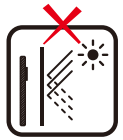
- EVITARE LA LUCE SOLARE DIRETTA E L'ESPOSIZIONE

- EVITARE L'USO DI QUALSIASI FONTE DI CALORE VICINO AL DISPOSITIVO
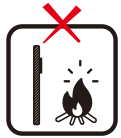
- Evitare il contatto diretto con la luce solare per lungo tempo.
- Proteggere il dispositivo da umidità, acqua e pioggia.
- Maneggiare il dispositivo con cura.
- Assicurarsi che il dispositivo non venga installato in prossimità del mare o di altri ambienti in cui potrebbero verificarsi ossidazione dei metalli e ruggine in caso di esposizione prolungata.
- Proteggere il dispositivo dai fulmini.
- Assicurarsi che il dispositivo non funzioni in un ambiente acido o alcalino per lungo tempo.
Installazione autonoma


Collegamento sensore porta e rilevamento fumo

Collegamento di potenza
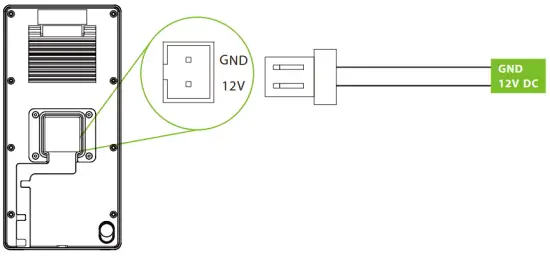
Alimentazione consigliata:
- 12V ± 10%, almeno 3000 mA.
- Per condividere l'alimentazione con altri dispositivi, utilizzare un alimentatore con correnti nominali più elevate.
RS485 e Wieg e Connessione
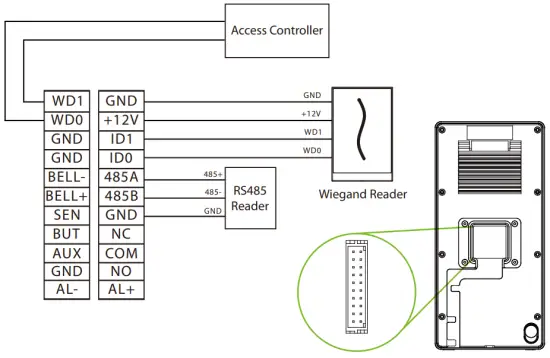
Connessione Ethernet

Fare clic su COMM. > Ethernet > Indirizzo IP sul dispositivo per immettere l'indirizzo IP, quindi fare clic su OK.
Connessione relè di blocco
Il sistema supporta il lucchetto normalmente aperto e il lucchetto normalmente chiuso.
Il NO LOCK (normalmente aperto all'accensione) è collegato ai terminali "NO1" e "COM", mentre il NC LOCK (normalmente chiuso all'accensione) è collegato ai terminali "NC1" e "COM". Prendere il blocco NC come esempioampqui sotto:
Dispositivo che non condivide l'alimentazione con la serratura:
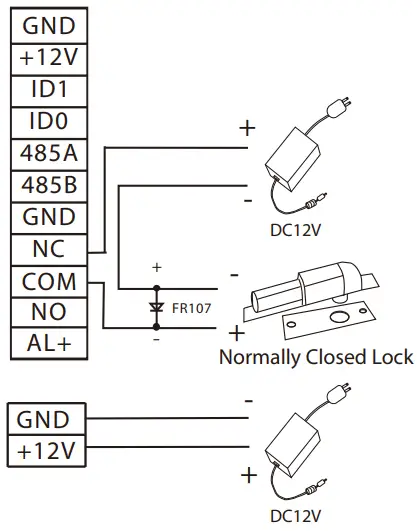
Dispositivo che condivide l'alimentazione con la serratura:
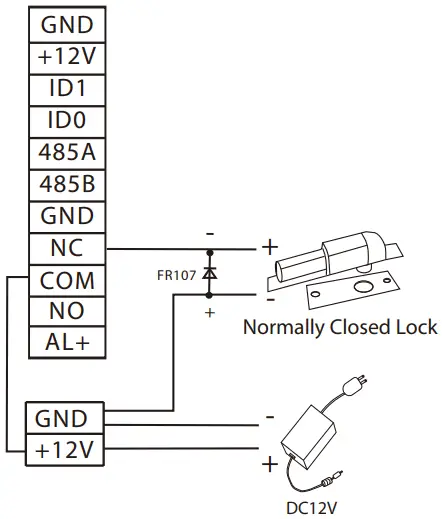
Registrazione utente
Quando non è impostato alcun super amministratore nel dispositivo, fare clic su ![]() per accedere al menù.
per accedere al menù.
Aggiungi un nuovo utente, imposta il suo Ruolo utente su Super Admin e il sistema richiederà la verifica dell'amministratore prima di concedere l'accesso al menu. Si consiglia vivamente di registrare inizialmente un super amministratore per motivi di sicurezza.
Metodo 1: registrarsi sul dispositivo
Fare clic su ![]() > User Mgt. Nuovo utente per registrare un nuovo utente. Le opzioni includono l'inserimento di ID utente e Nome, Impostazione ruolo utente, Registrazione impronta digitale, Viso, Numero carta, Password e Aggiunta Profile Foto.
> User Mgt. Nuovo utente per registrare un nuovo utente. Le opzioni includono l'inserimento di ID utente e Nome, Impostazione ruolo utente, Registrazione impronta digitale, Viso, Numero carta, Password e Aggiunta Profile Foto.

Metodo 2: Registrati sul software ZK Bio CV Access
Registrarsi sul PC
Impostare l'indirizzo IP e l'indirizzo del server del servizio cloud nel campo Comm. Opzione di menu sul dispositivo.
- Fai clic su Access > Access Device > Device > Search per cercare il dispositivo sul software. Quando un indirizzo server e una porta appropriati sono impostati sul dispositivo, i dispositivi cercati vengono visualizzati automaticamente.

- Fai clic su Aggiungi in una colonna operazione, si aprirà una nuova finestra. Seleziona Tipo di icona, Area e Aggiungi a livello da ogni menu a discesa e fai clic su OK per aggiungere il dispositivo.
- Fare clic su Personale > Persona > Nuovo e compilare tutti i campi richiesti per registrare nuovi utenti nel software.
- Fare clic su Accesso > Dispositivo > Controllo > Sincronizza tutti i dati sui dispositivi per sincronizzare tutti i dati nel dispositivo, compresi i nuovi utenti.
Per maggiori dettagli, fare riferimento al Manuale utente di ZK Bio CV Access.
Registrati al telefono
Una volta installato il software ZK Bio CV Access, gli utenti potranno registrare il modello del loro volto tramite un'applicazione browser sul proprio telefono cellulare.
- Fare clic su Personale > Parametri, immettere ''http://Serveraddress:Port'' nel codice QR URL. Il software genererà automaticamente un codice QR. Per registrare gli utenti, scansiona il codice QR o accedi a "http://ServerAddress:Port/app/v1/adreg" utilizzando un telefono cellulare.

- Gli utenti verranno visualizzati in Personale > In attesa di riview.
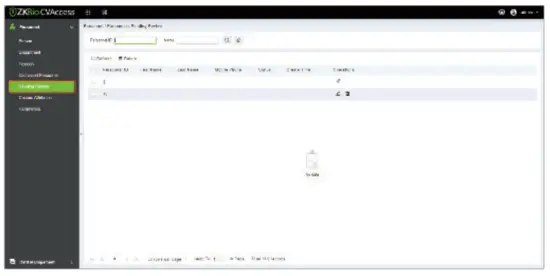
Impostazioni del server Ethernet e cloud
Fare clic su ![]() > COMM. > Ethernet per impostare i parametri di rete. Se la comunicazione TCP/IP del dispositivo ha esito positivo, l'icona
> COMM. > Ethernet per impostare i parametri di rete. Se la comunicazione TCP/IP del dispositivo ha esito positivo, l'icona ![]() verrà visualizzato nell'angolo in alto a destra dell'interfaccia di standby.
verrà visualizzato nell'angolo in alto a destra dell'interfaccia di standby.
Fare clic su ![]() > COMM. > Impostazioni server cloud per impostare l'indirizzo del server. Se il dispositivo comunica con il server correttamente, l'icona
> COMM. > Impostazioni server cloud per impostare l'indirizzo del server. Se il dispositivo comunica con il server correttamente, l'icona![]() verrà visualizzato nell'angolo in alto a destra dell'interfaccia di standby.
verrà visualizzato nell'angolo in alto a destra dell'interfaccia di standby.

Connessione a ZK Bio Zinco Applicazione
Fare clic su ![]() > Sistema > Impostazione del tipo di dispositivo per modificare il protocollo di comunicazione del dispositivo nel protocollo BEST, il dispositivo può quindi essere gestito da ZK Bio Zinco .
> Sistema > Impostazione del tipo di dispositivo per modificare il protocollo di comunicazione del dispositivo nel protocollo BEST, il dispositivo può quindi essere gestito da ZK Bio Zinco .
Passaggio 1: Scarica l'app
Cercare IL ZK Bio Zinco App dall'Apple App Store o dal Google Play Store e scarica l'app sul tuo smartphone.

Passaggio 2: crea il tuo account
Aprire il ZK Bio Zinco App e crea un account con il tuo numero di telefono o un ID e-mail.

Passaggio 3: creare l'organizzazione
Accedi con il tuo account registrato con successo e segui le istruzioni della pagina per creare un'organizzazione.

Passaggio 4: aggiungere il sito e la zona
Accedi con l'account e l'organizzazione creati. Dopo un accesso riuscito, aggiungi Sito e Zona nell'interfaccia Me

Passaggio 5: associazione del dispositivo
Nell'interfaccia del Workshop, fare clic su Cloud ACC > Io > Elenco dispositivi per aggiungere dispositivi.

Connessione a ZK Bio Zinco Web
Dopo aver aggiunto correttamente i dispositivi tramite l'app ZK Bio Zink, puoi utilizzare l'account creato per accedere a ZK Bio Zink WebCon questo web interfaccia, puoi trovare dispositivi, aggiungere nuovo personale, registrare metodi di verifica per il personale registrato, sincronizzare il personale con i dispositivi e interrogare i record. Per accedere a ZK Bio Zink Web, per favore visita https://zlink.minervaiot.com/.

Aggiungi persona:
- Clicca su di me > Organizzazione su ZK Bio Zink Web menu principale per aggiungere una persona.

- Fare clic sull'icona Aggiungi
 per aggiungere una nuova persona. Inserisci le informazioni della persona e clicca su Salva.
per aggiungere una nuova persona. Inserisci le informazioni della persona e clicca su Salva.

Sincronizzare le persone con il dispositivo
- Clic Laboratorio > ACC cloud sullo ZK Bio Zink Web menu principale.

- Clic Controllo degli accessi > Tempo di accesso al gruppo > Gestisci porta icona
 per scegliere il dispositivo.
per scegliere il dispositivo.


- Clic Controllo degli accessi > Tempo di accesso al gruppo > Gestisci persona icona
 per scegliere le persone da sincronizzare con questo dispositivo.
per scegliere le persone da sincronizzare con questo dispositivo.

Registra la modalità di verifica
Dopo aver sincronizzato con successo le persone con il dispositivo, puoi view le loro informazioni di base nell'interfaccia Persona nel dispositivo. Fai clic su Workshop > Cloud ACC > Gestione dispositivi > Dispositivo > Persone nell'icona del dispositivo, fai clic sull'icona della funzione biometrica pertinente![]() (Impronta digitale/volto/password/tessera) per registrare da remoto il metodo di identificazione biometrica del personale.
(Impronta digitale/volto/password/tessera) per registrare da remoto il metodo di identificazione biometrica del personale.

Nota: La serie SpeedFace-V4L Pro non supporta il metodo di verifica del palmo.
Collega il campanello wireless ★
Questa funzione deve essere utilizzata con il campanello wireless.
Innanzitutto, accendi il campanello wireless. Quindi, tieni premuto il pulsante della musica ![]() per 1.5 secondi finché l'indicatore non lampeggia per indicare che è in modalità di associazione. Dopodiché, fai clic sull'icona SpeedFace-V4L Pro
per 1.5 secondi finché l'indicatore non lampeggia per indicare che è in modalità di associazione. Dopodiché, fai clic sull'icona SpeedFace-V4L Pro ![]() Se il campanello wireless suona e l'indicatore lampeggia, significa che la connessione è riuscita.
Se il campanello wireless suona e l'indicatore lampeggia, significa che la connessione è riuscita.
- SpeedFace-V4L Pro
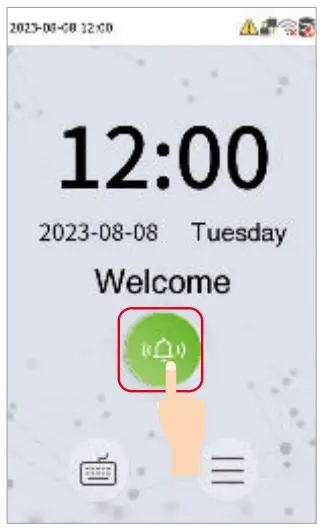
- campanello senza fili
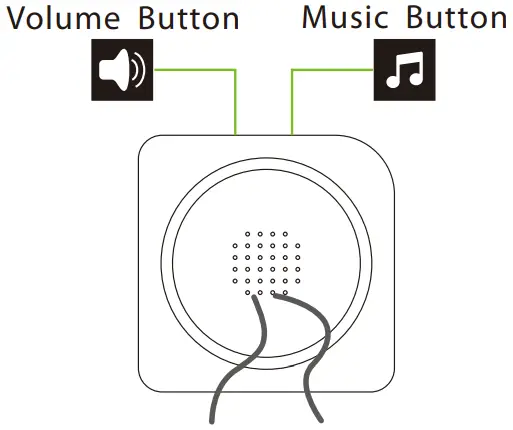
Dopo un accoppiamento riuscito, facendo clic sull'icona ![]() di SpeedFace-V4L Pro farà suonare il campanello wireless.
di SpeedFace-V4L Pro farà suonare il campanello wireless.
Nota: In genere, ogni SpeedFace-V4L Pro si collega a 1 campanello wireless.
Assistenza clienti
 ZKTeco Industrial Park, n. 32, strada industriale,
ZKTeco Industrial Park, n. 32, strada industriale,
Città di Tangxia, Dongguan, Cina.
Telefono : +86 769 – 82109991
Fax : +86 755 – 89602394
www.zkteco.com
Copyright © 2023 ZKTECO CO., LTD. Tutti i diritti riservati.
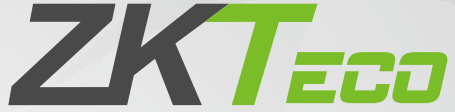
Documenti / Risorse
 |
Dispositivo videocitofono serie ZKTECO SpeedFace-V4L Pro [pdf] Guida utente SpeedFace-V4L Pro Series, Dispositivo videocitofono SpeedFace-V4L Pro Series, Dispositivo videocitofono, Dispositivo citofono |



